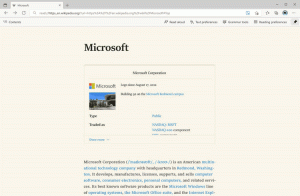Windows 10-ში ბრძანების სტრიქონი შეიძლება დაიხუროს Alt+F4-ით
ბევრმა მომხმარებელმა იცის, რომ Windows 10-ში, Microsoft-ის უახლეს ოპერაციულ სისტემაში, ბრძანების სტრიქონი განახლდა. Windows 10-ში ბრძანების ხაზის ფანჯარა მხარს უჭერს უფასო ზომის შეცვლას და კოპირება-პასტს ნაცნობი ცხელი კლავიშების გამოყენებით, როგორიცაა Ctrl + C/ვ. მაგრამ იცით თუ არა, რომ საბოლოოდ შეგიძლიათ დახუროთ ბრძანების სტრიქონი ფანჯრის გამოყენებით ალტ + F4როგორც ნებისმიერი სხვა ჩვეულებრივი ფანჯარა? ამ სტატიაში განვიხილავთ ამ ქცევას და ვნახავთ მისი გამორთვის გზას.
რეკლამა
Windows 10 არის პირველი ოპერაციული სისტემა, სადაც Microsoft-მა შესაძლებელი გახადა ბრძანების ხაზის ფანჯრის დახურვა საერთო მალსახმობის გამოყენებით. ალტ + F4. Windows-ის ყველა წინა ვერსიებში, როგორიცაა Windows XP, Windows Vista, Windows 7 ან Windows 8, თქვენ უნდა აკრიფოთ "გასვლა" ბრძანების სტრიქონში დასახურად ან ან დააწკაპუნოთ ღილაკზე "X" მაუსის ან შეხების გამოყენებით.
ეს გაუმჯობესება ნამდვილად სასიამოვნოა. რეალურად არ არსებობს მიზეზი იმისა, რომ ვინმემ გამორთოს ეს ფუნქცია. თუმცა, თუ თქვენ ნამდვილად გჭირდებათ გამორთოთ ბრძანების ხაზის დახურვის ეს შესაძლებლობა
ალტ + F4, Microsoft იძლევა რეესტრის შესწორების საშუალებას.აი, როგორ შეიძლება ამის გაკეთება.
- დახურეთ ყველა გახსნილი ბრძანების სტრიქონი.
- გახსენით რეესტრის რედაქტორი.
- გადადით შემდეგ გზაზე:
HKEY_CURRENT_USER\კონსოლი
რჩევა: იხილეთ როგორ გადახვიდეთ სასურველ რეესტრის გასაღებზე ერთი დაწკაპუნებით.
- შექმენით ახალი 32-ბიტიანი DWORD მნიშვნელობა სახელად AllowAltF4Close. Შენიშვნა: თუ თქვენ იყენებთ 64-ბიტიან Windows 10-ს, თქვენ კვლავ უნდა შექმნათ 32-ბიტიანი DWORD მნიშვნელობა. დააყენეთ მისი მნიშვნელობის მონაცემები 0-ზე.
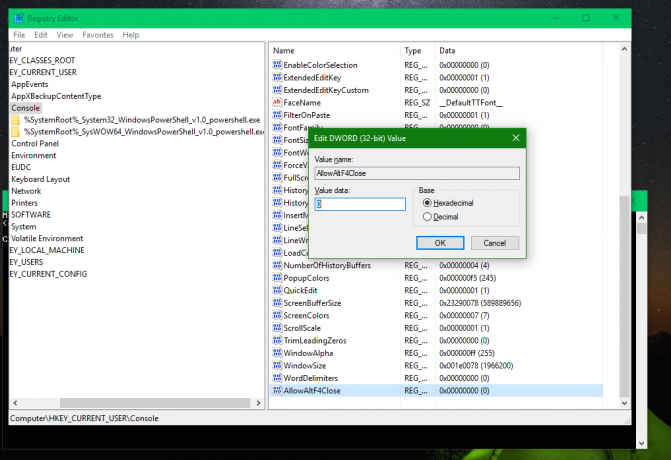
ახლა, თუ გახსნით ბრძანების სტრიქონს, შეუძლებელი იქნება მისი დახურვა ალტ + F4 ცხელი კლავიატურა.
შენიშვნა: ბრძანების ხაზის ოფციებში შესაძლებელია კონსოლის "მემკვიდრეობის" რეჟიმის ჩართვა:
როდესაც ჩართულია, ის გამორთავს უფასო ზომის შეცვლის ფუნქციას და Ctrl + C, ვ, ალტ + F4 კლავიატურის მალსახმობები ერთდროულად. აღწერილი შესწორების გამოყენებით, თქვენ შეძლებთ გამორთვას ალტ + F4 ცალ-ცალკე, მაგრამ გააგრძელეთ ყველა სხვა ფუნქცია.
როგორც ადრე ვთქვი, არ არსებობს მიზეზი ამ დამატებითი ფუნქციის გამორთვის. წარმოუდგენლად სასარგებლოა. ამ სტატიის მიზანი იყო გაგაცნობთ, რომ საბოლოოდ შეგიძლიათ დახუროთ Command Prompt Alt+F4-ის გამოყენებით და გაჩვენოთ ამ ქცევის კონტროლის გზა.
Ის არის.